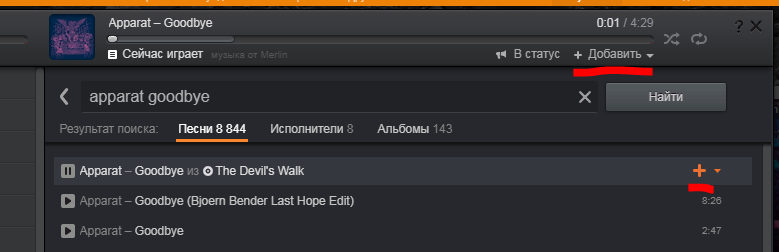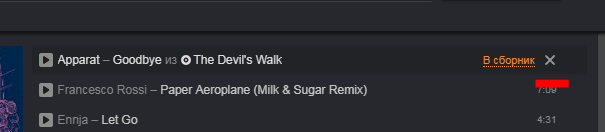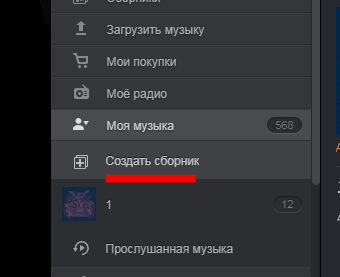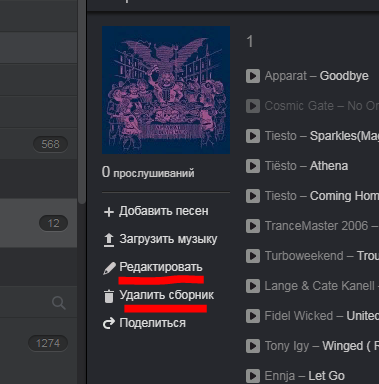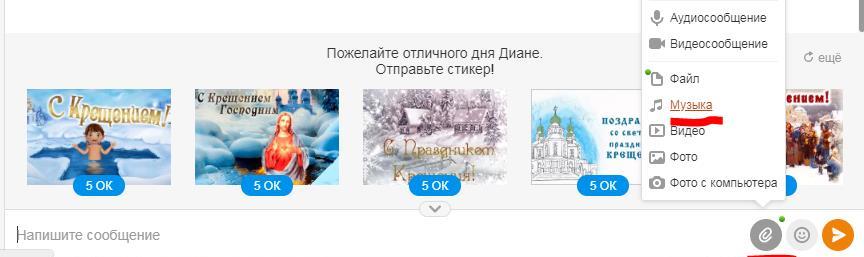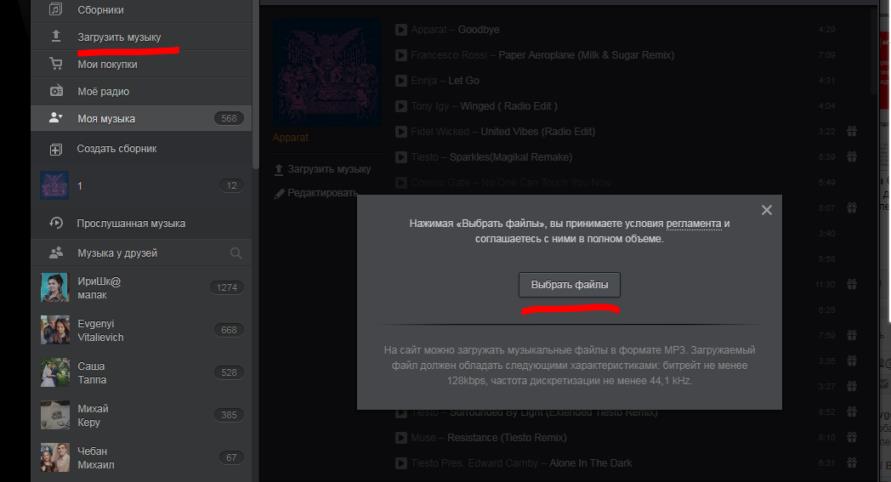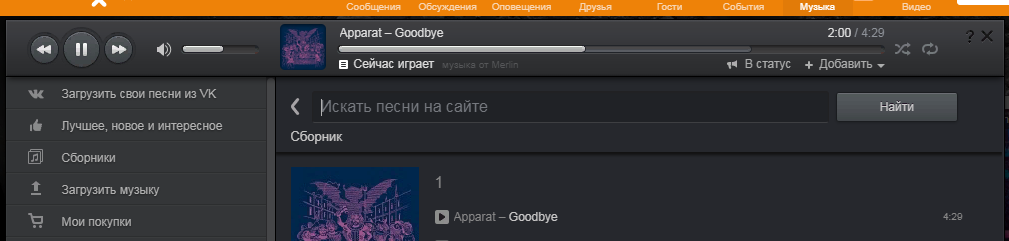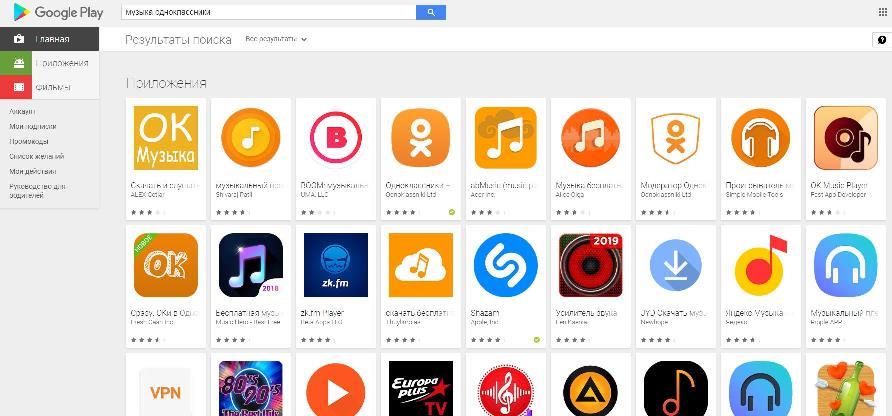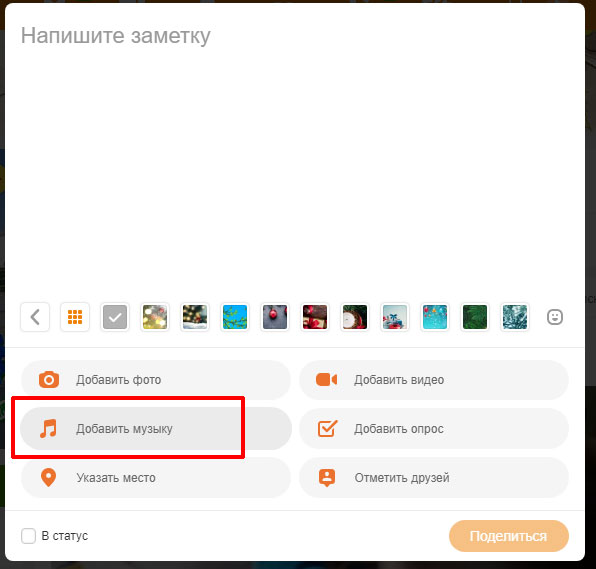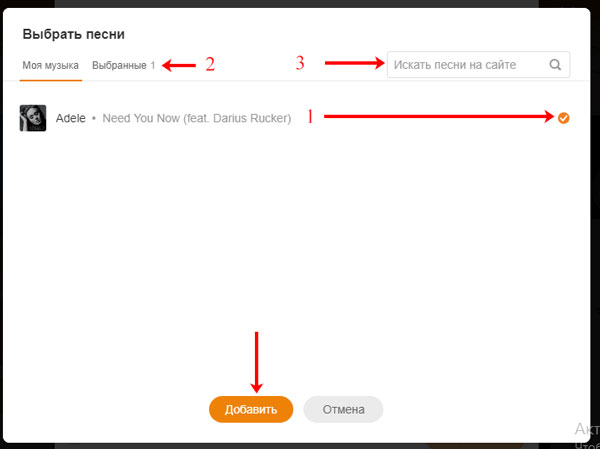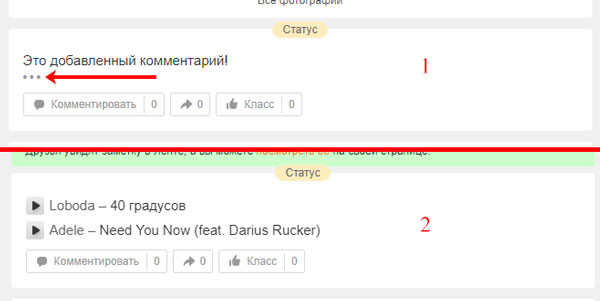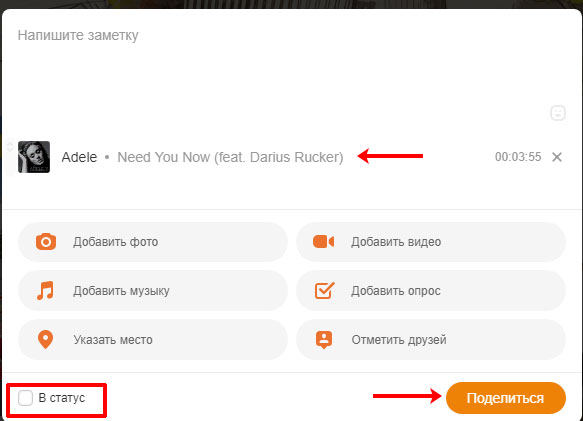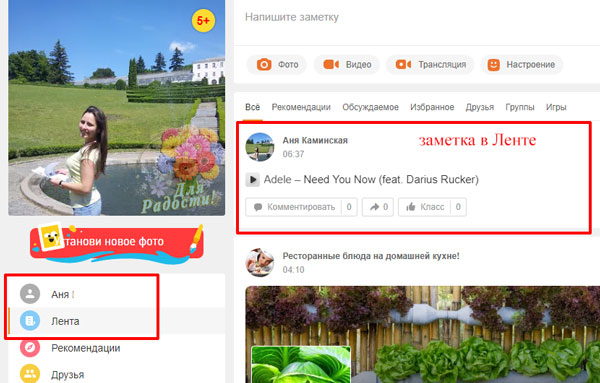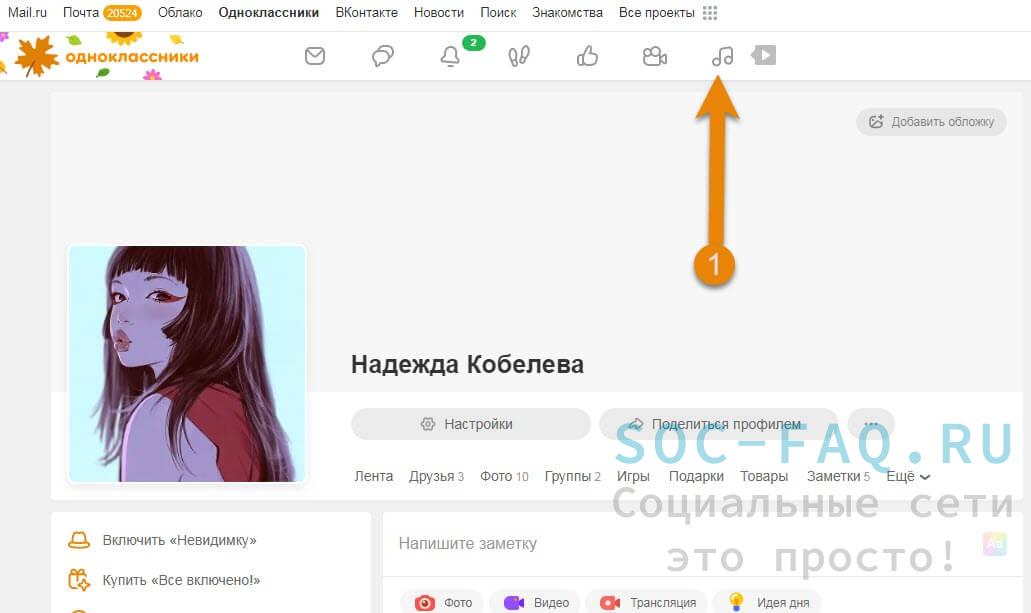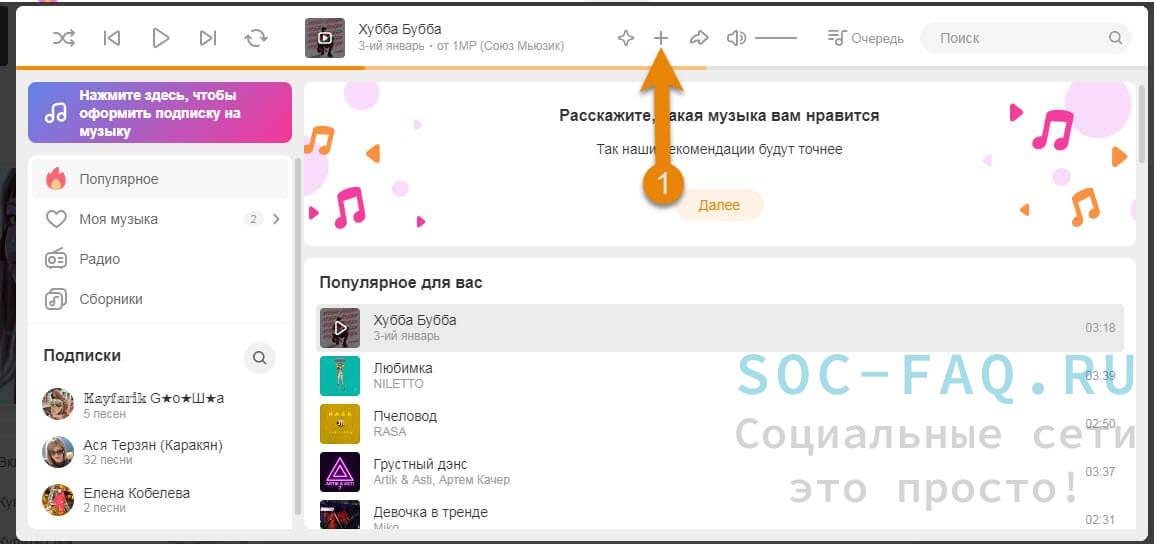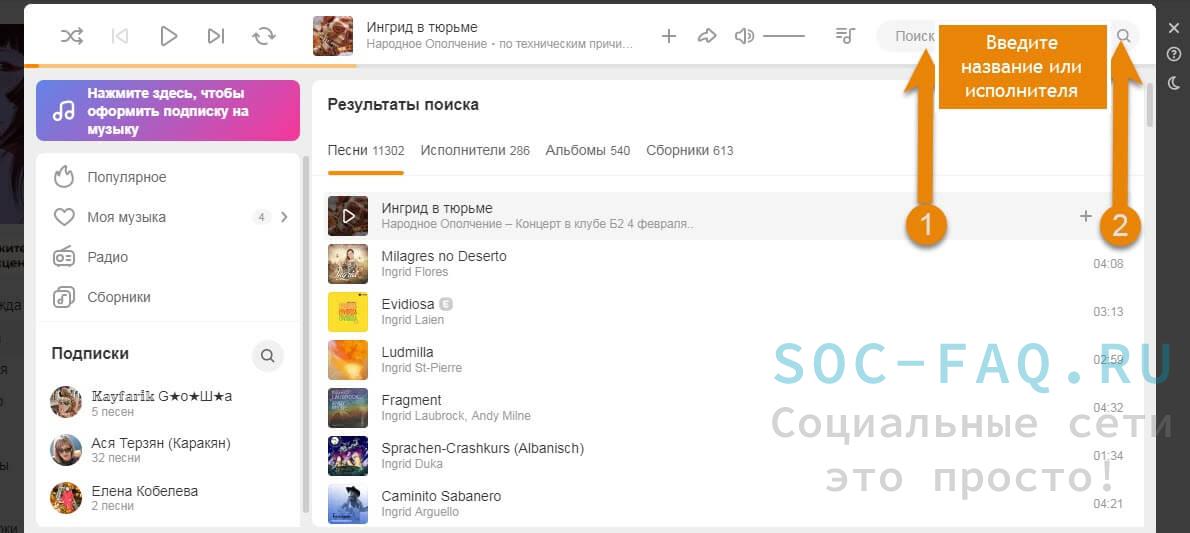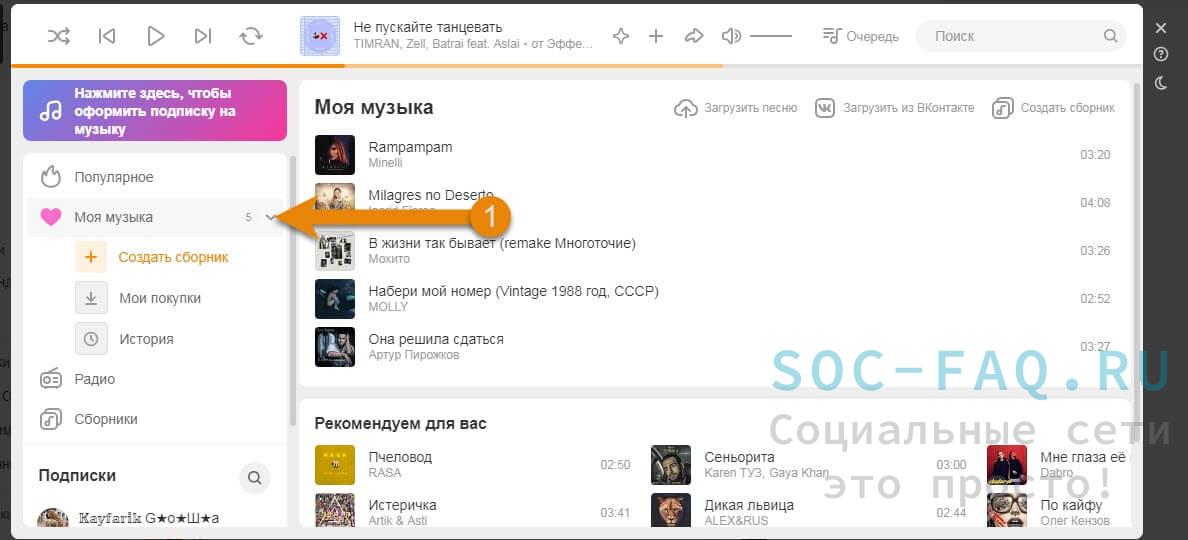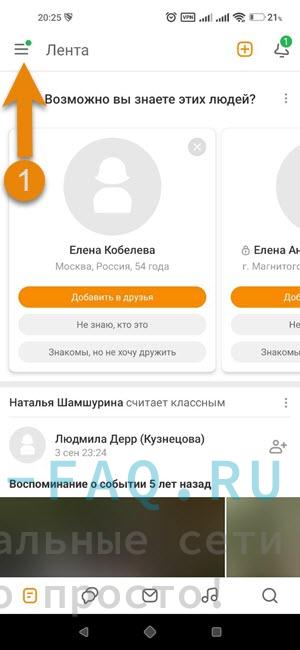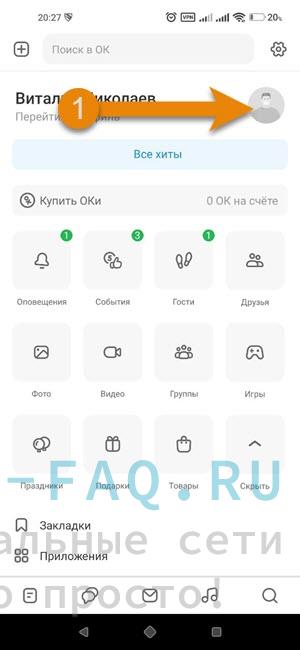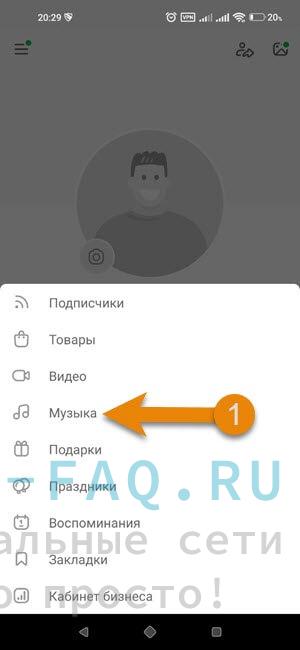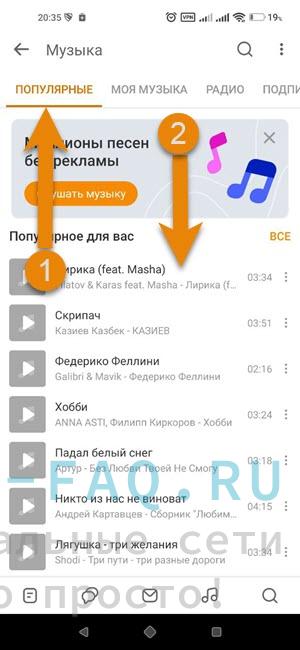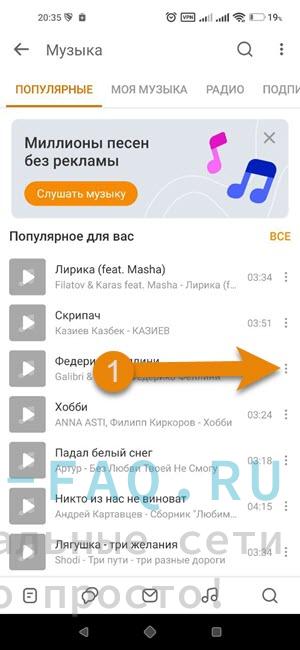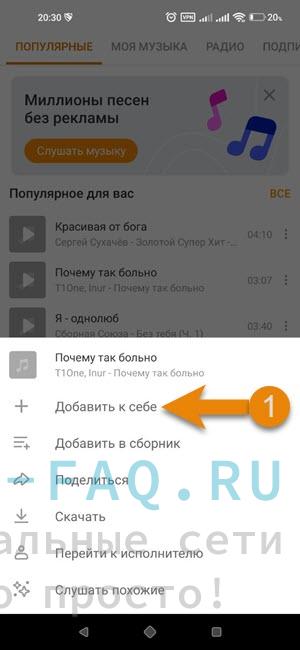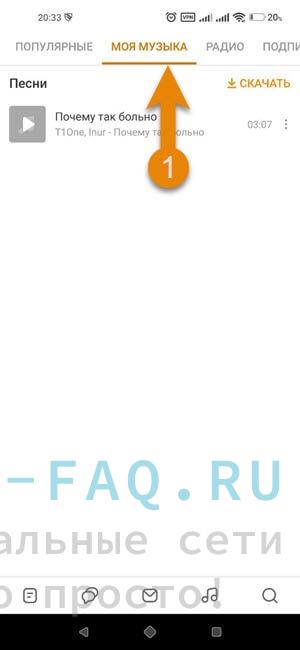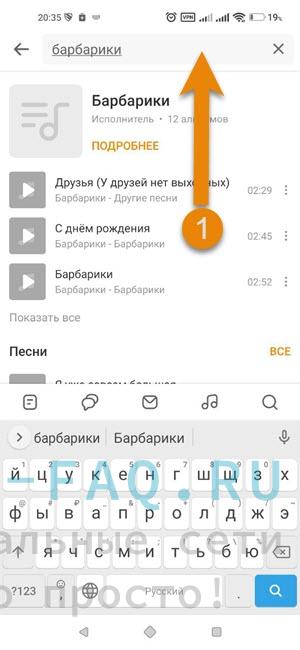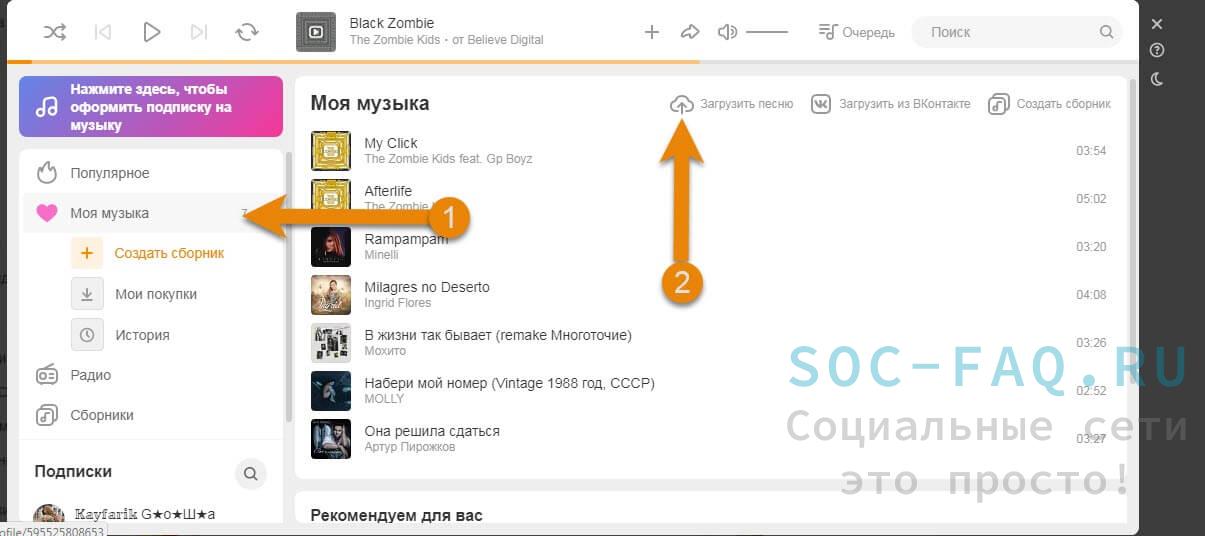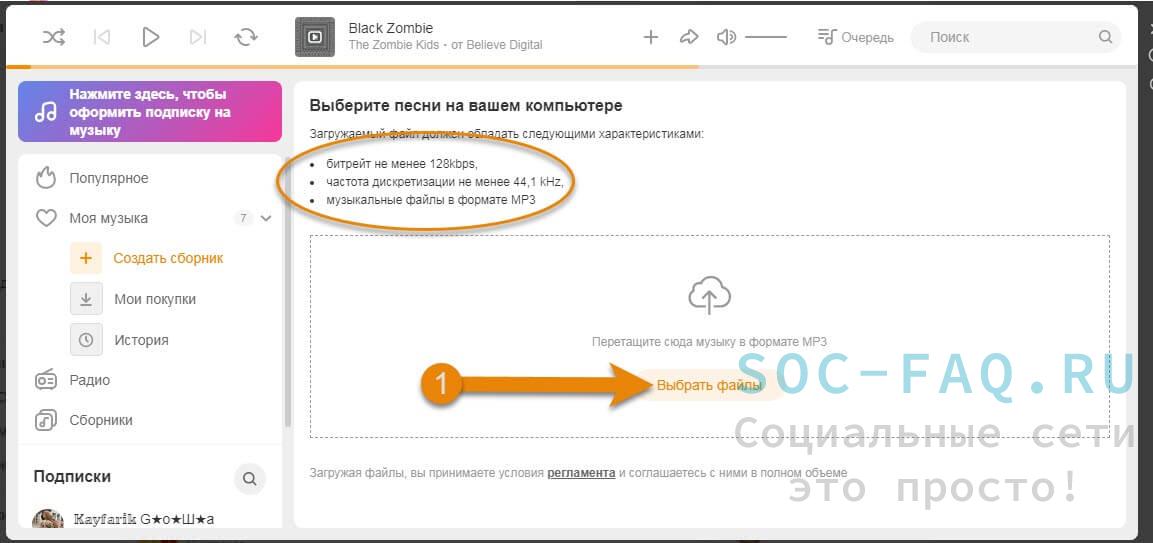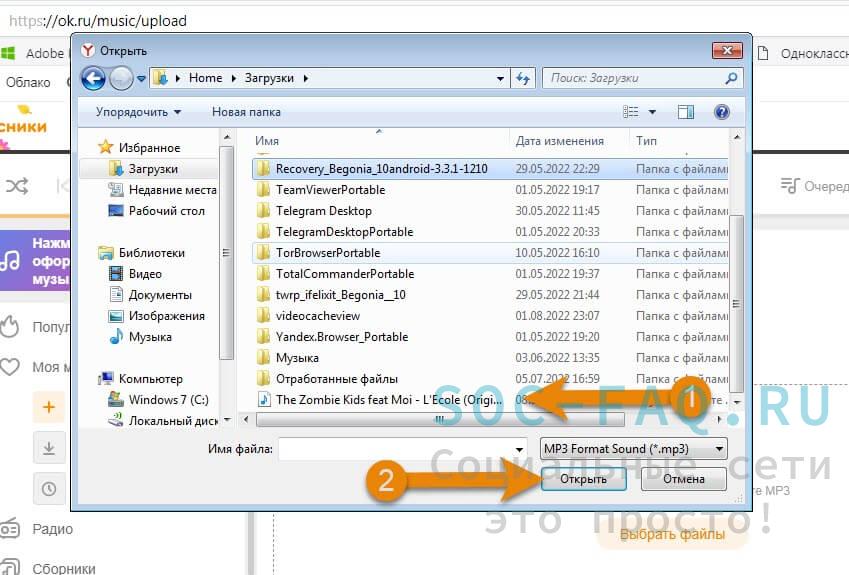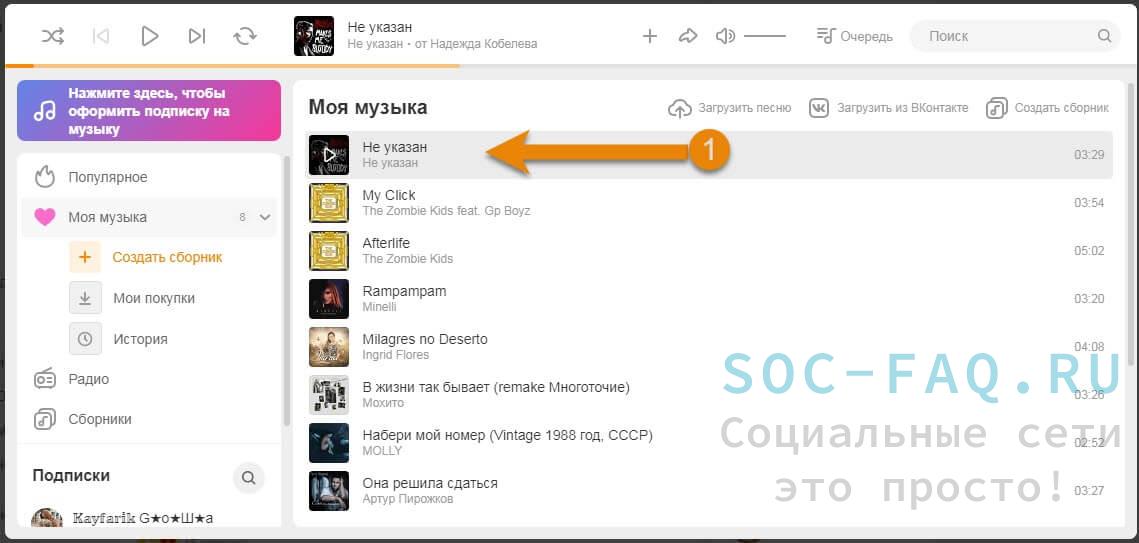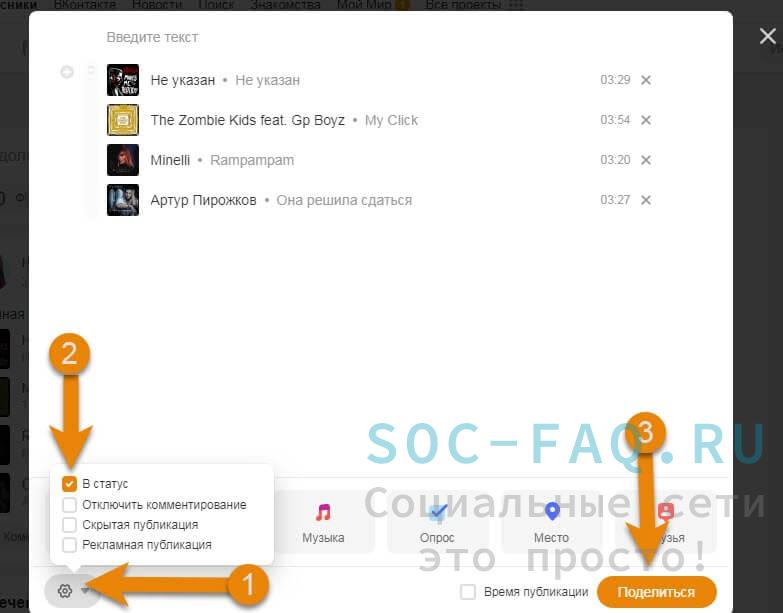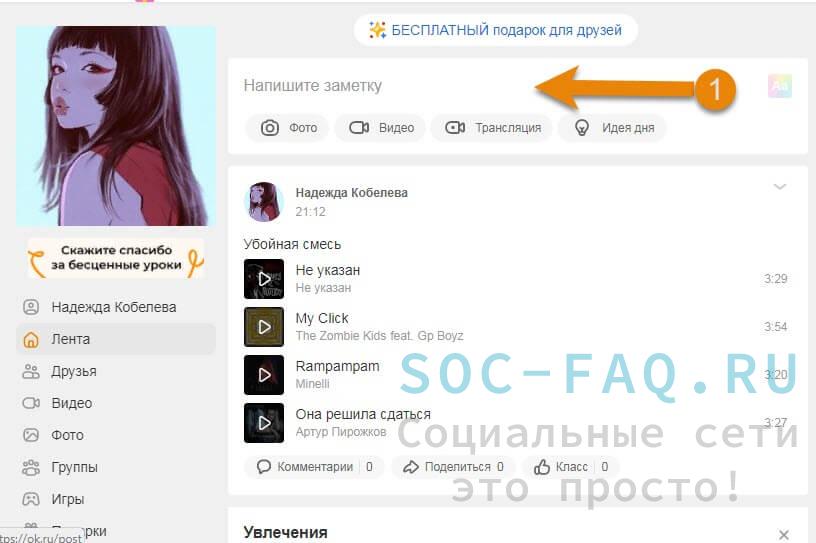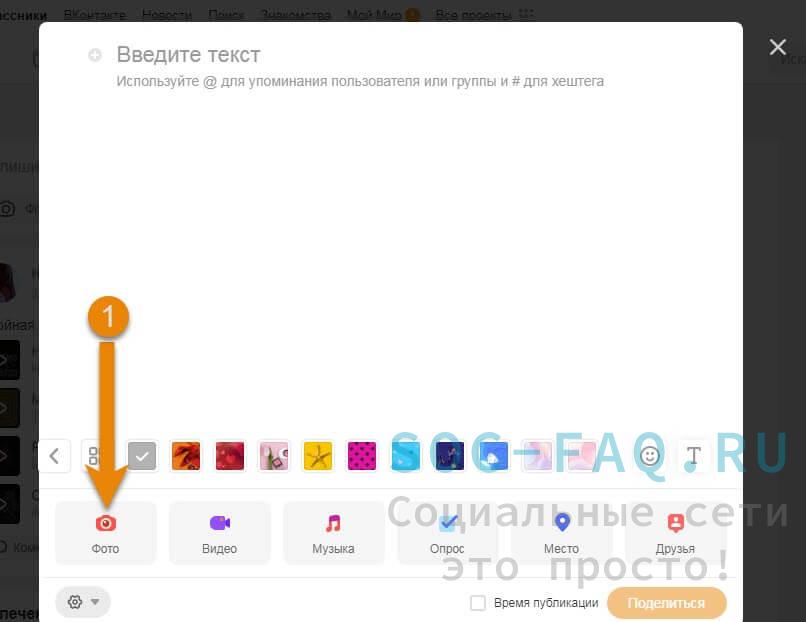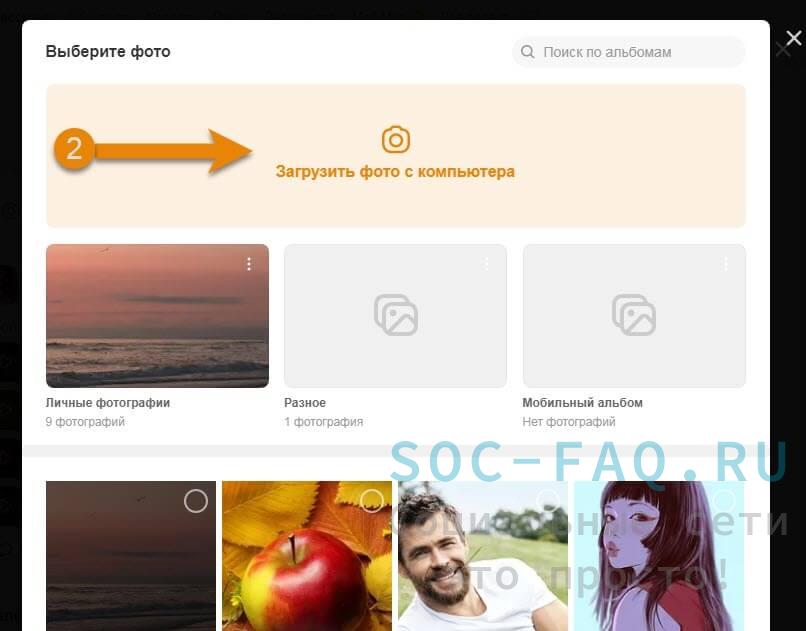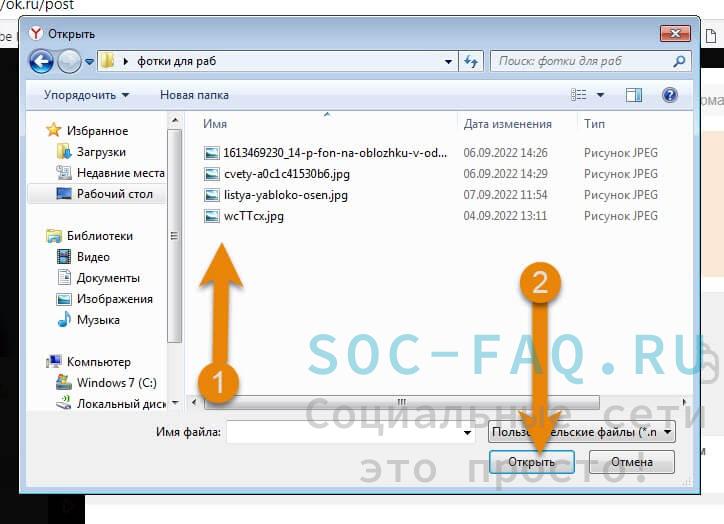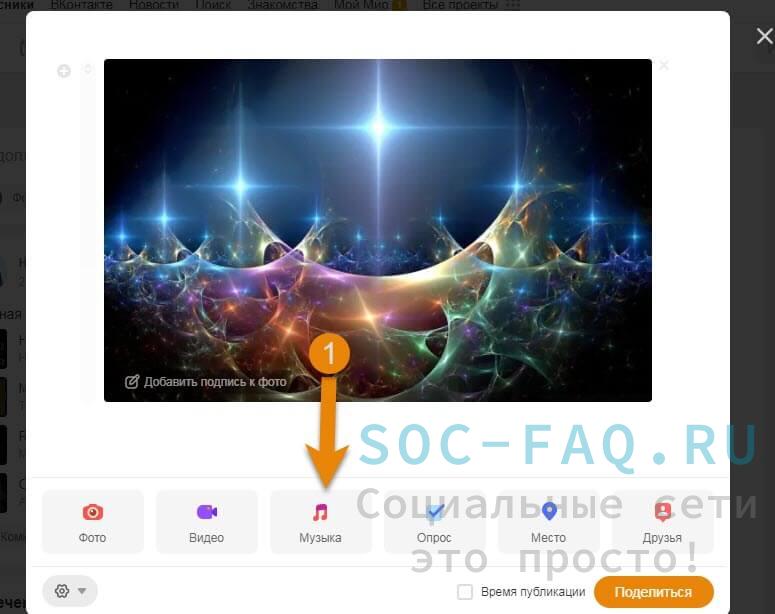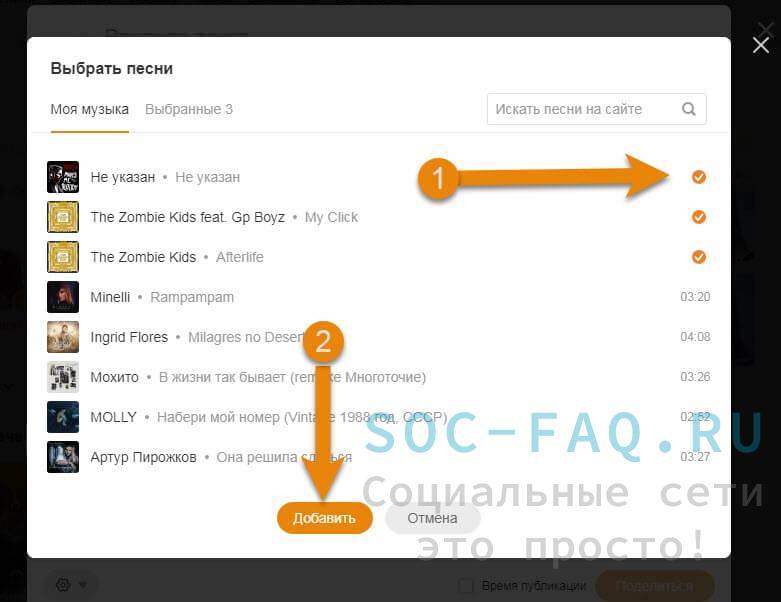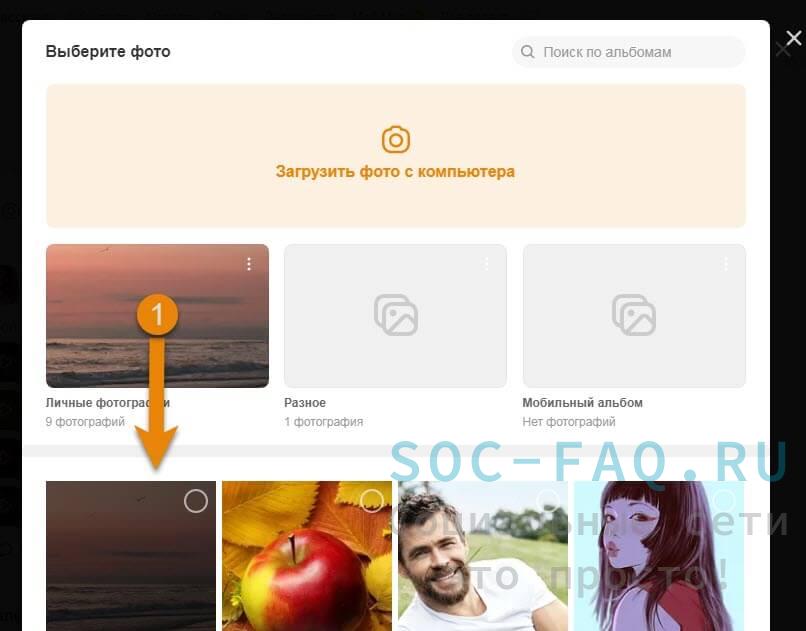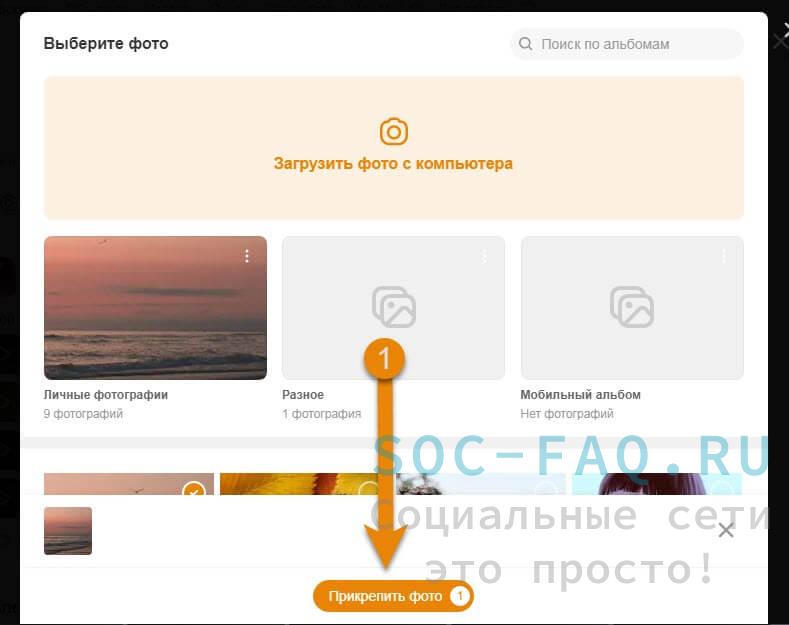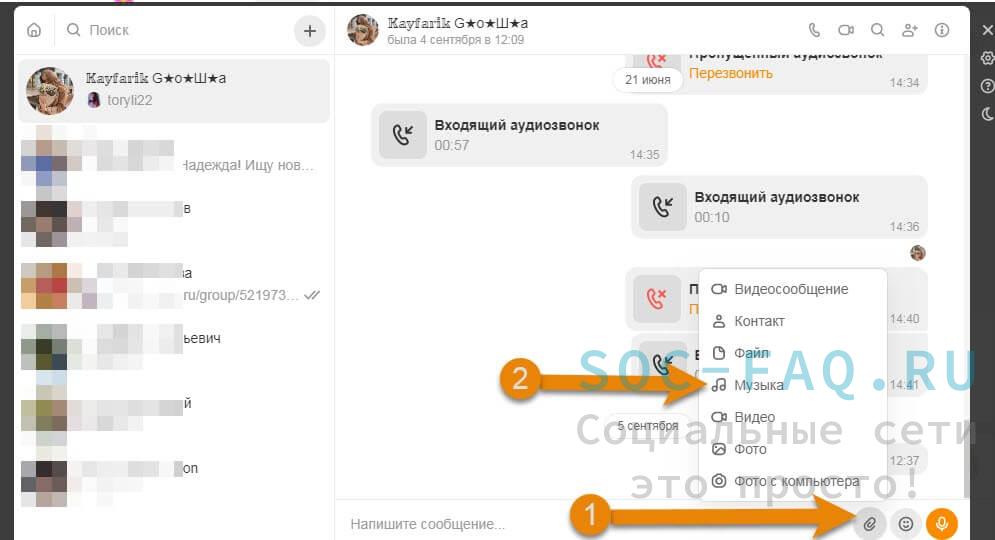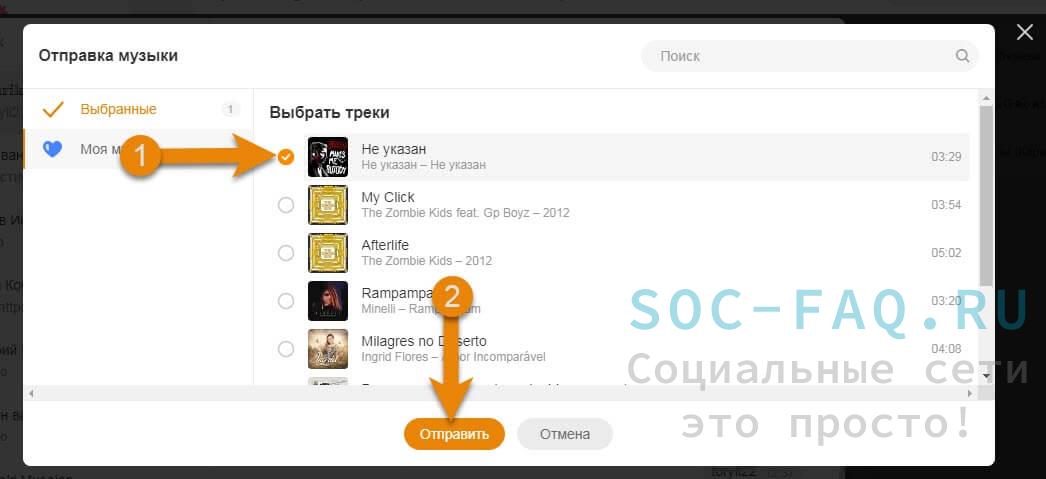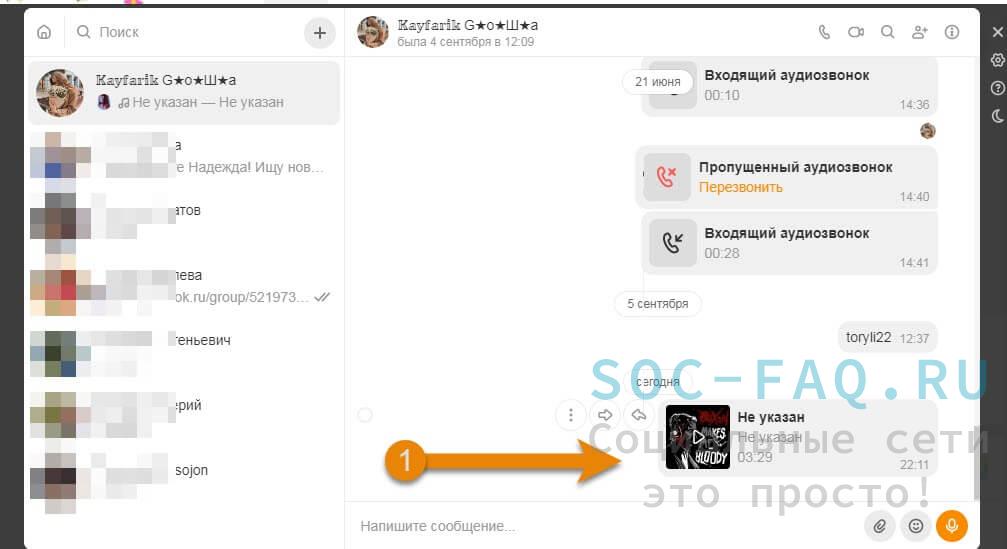Где найти прослушанную музыку?
-
Обновлено
15 июня, 2019 -
Категория
Музыка
У нас на сайте есть замечательный раздел «Прослушанная музыка». Там вы можете найти все те песни, которые вы когда-либо включали на сайте. Зайти в него просто:
- Откройте раздел «Музыка»;
- Перейдите во вкладку «Моя музыка» в меню слева;
- В меню откроются все ваши сборники, а под ними вы увидите заветную кнопку «Прослушанная музыка».
Готово! Теперь перед вами целая история прослушанных вами песен с датами прослушивания.
Был ли этот ответ полезным?
После появления аудиоконтента в Одноклассниках, люди стали намного чаще и активнее пользоваться социальной сетью. Ведь это отдельный инструмент, позволяющий слушать любимую музыку, делиться ею с друзьями, создавать свои сборники и многое другое, без использования сторонних программ. Именно о нем я и буду говорить сегодня. Из данной статьи вы узнаете, как пользоваться графой «Музыка» в Одноклассниках, какие можно совершать действия, что такое платная подписка и многое другое.
Популярность музыки в ОК
Сегодня музыкой в ОК пользуется практически каждый пользователь данной социальной сети. Это один из самых популярных сервисов на сайте. По данным из разных источников, около 96% пользователей слушают музыку в Одноклассниках. А их более 40 млн человек (месячная аудитория). Довольно впечатляющие цифры.
Большую популярность данный инструмент обрел практически сразу. Люди стали активно загружать всю свою музыку и делиться ею с другими пользователями.
Сегодня в Одноклассниках можно найти практически любую песню, за исключением тех, что были удалены по требованиям правообладателей. Но и здесь люди умудряются выкручиваться, переименовывая аудиофайлы на ПК, а затем загружая песни под другими названиями.
Что можно сделать с музыкой в ОК?
Итак, теперь давайте поговорим о том, какие действия можно совершить с музыкой в Одноклассниках:
- Добавить в «Мою музыку».
Для этого достаточно навести курсор мыши и нажать на плюс, который появится вместо времени или же нажать кнопку «+Добавить», если трек играет.
- Удалить.
Если по той или иной причине вам необходимо удалить песню из своего плейлиста, зайдите в раздел «Моя музыка», наведите курсор на нужную позицию и нажмите на появившийся справа крестик. Более подробно о том, как удалить свою музыку в Одноклассниках, смотри по ссылке.
- Создать сборник.
Чтобы создать сборник, вам необходимо перейти в «Мою музыка» и нажать на появившийся справа пункт меню «Создать сборник». Далее в новом окне указать название и выбрать треки.
- Удалить/редактировать сборник.
Чтобы удалить или отредактировать сборник, необходимо открыть его, а затем выбрать соответствующий пункт в меню, которое расположено под изображением.
- Поделиться сборником.
Все в том же меню есть кнопка «Поделиться». Нажав на нее, вы отправите выбранный плейлист на свою стену. Он отобразится в ленте новостей у ваших друзей.
- Отправить в статус.
Еще один способ, как переслать музыку в Одноклассниках – нажать кнопку «В статус». Она находится в верхней панели. После ее нажатия выбранный трек добавится в заметки и опубликуется на вашей странице. Чтобы в статус добавился нужный вам трек, его необходимо предварительно включить.
- Отправить в сообщении.
Если вам нужно отправить песню какому-то конкретному другу, чтобы никто другой не увидел, сделайте это в личных сообщениях. Откройте диалог с нужным человеком, нажмите на значок скрепки, расположенный рядом со строкой для ввода текста, выберите пункт «Музыка» и выберите композиции, которые хотите отправить.
Подробнее о том, как поделиться музыкой в сообщениях со своими друзьями в Одноклассниках, смотри в соответствующей статье.
- Загрузить аудиозапись с ПК.
Для этого выберите соответствующий пункт в меню музыкального проигрывателя, выберите файл на своем ПК и дождитесь загрузки. Готово!
Для более подробной информации читайте статью “Загрузка аудиозаписей в Одноклассники с компьютера“.
- Прослушать музыку друзей.
Слева под основным меню расположен список ваших друзей. Вы можете выбрать любого из них и увидеть его музыку.
- Найти любимую песню.
Здесь все предельно просто. При открытии плеера вы сразу заметите строку для поиска музыки. Введите в нее название песни или ее исполнителя, после чего она появится в результатах.
Многих пользователей также интересует вопрос: «Как переименовать песню в Одноклассниках?». К сожалению, в самой соцсети этого никак сделать нельзя. Но я могу предложить вам несложное решение данной проблемы. Скачайте трек на свой компьютер, например, с музыкального портала, переименуйте файл на ПК, а затем загрузите его на сайт ОК.
Еще один довольно популярный вопрос, касаемо функционала: «Как скрыть музыку в Одноклассниках от всех?». К сожалению, от всех ее скрыть невозможно. Такие возможности попросту не предусмотрены.
Все что я могу вам предложить – это закрыть свой профиль. Но ваши друзья все равно смогут видеть вашу музыку. Доступ будет ограничен лишь для тех, кого нет в списке друзей.
Почему музыка стала платной?
С октября 2017 года прослушивание музыкальных композиций на мобильном устройстве стало платным. Бесплатно можно слушать не более 30 минут в сутки. Это нововведение вызвало ряд недовольств со стороны пользователей мобильных устройств.
По заявлениям представителей компании Mail Ru Group, музыка стала платной по требованиям правообладателей, которых попросту не устраивало, что социальная сеть раздает направо и налево их интеллектуальную собственность.
Стоимость платной подписки составила 253 рубля в месяц (оплатить можно картой). После оплаты снимается ограничение на время прослушивания песен, а также появляется возможность скачивания треков на смартфон через приложение BOOM.
Как слушать музыку на телефоне бесплатно?
В связи с введением платной подписки, пользователи стали активно искать способы, как надурить Одноклассники с музыкой. Скажу сразу, такие способы есть.
Самый простой и легкий – скачать музыку на свой смартфон с других сайтов или перекинуть со своего компьютера.
Но кроме этих способов есть еще один – использование стороннего софта. Сейчас в App Store и Google Play Market можно найти множество различных приложений, позволяющих скачивать и бесплатно послушать музыку из Одноклассников офлайн. Достаточно задать в поиске соответствующий запрос.
Итог
Сегодня я рассказал вам о том, как пользоваться графой «Музыка» в Одноклассниках. Теперь вы знаете, как и какие действия можно совершать, а какие нет, что дает платная подписка и как ее обойти. Надеюсь, статья была для вас полезной.
Рекомендуем к прочтению статью “Музыка в Телеграме: слушаем не отходя от мессенджера“.
По правилам сервиса «Музыка» в Одноклассниках пользователь может удалить с сайта только ту, композицию, которую он сам загрузил. Исключения составляют добавленные песни, которые нарушили права правообладателя. В этом случае хозяин может обратиться с запросом к модераторам социальной сети и потребовать немедленного удаления.
Несмотря на это, существует способ, как удалить музыку в Одноклассниках. Но он подразумевает лишь то, что песня будет убрана из списка воспроизведения, сборника и каталога «Моя музыка».
Популярность музыки в ОК
Сегодня музыкой в ОК пользуется практически каждый пользователь данной социальной сети. Это один из самых популярных сервисов на сайте. По данным из разных источников, около 96% пользователей слушают музыку в Одноклассниках. А их более 40 млн человек (месячная аудитория). Довольно впечатляющие цифры.
Большую популярность данный инструмент обрел практически сразу. Люди стали активно загружать всю свою музыку и делиться ею с другими пользователями.
Сегодня в Одноклассниках можно найти практически любую песню, за исключением тех, что были удалены по требованиям правообладателей. Но и здесь люди умудряются выкручиваться, переименовывая аудиофайлы на ПК, а затем загружая песни под другими названиями.
Удаление записей с вашим участием
Необходимо удалить записи с вашим участием? Самостоятельно стереть чужие видео невозможно. Потребуется:
- Обратиться к администрации.
- Предоставить подтверждение, что на видео вы.
- Специалисты рассмотрят запрос и примут решение.
Но существует ряд нюансов:
- Если информация важная, в видео идет речь об известной личности, то его практически невозможно удалить из социальной сети.
- Пользователи будут десятками перезаливать ролик.
- Придется тратить свободное время на поиск новых копий и формирование запросов на удаление. Не факт, что когда-то вы добьетесь желаемого результата.
Если запись интересна людям, то убрать ее из социальной сети нереально в связи с многочисленными повторными загрузками. Поэтому поиск и формирование заявок – процесс крайне бесперспективный.
Что можно сделать с музыкой в ОК?
Итак, теперь давайте поговорим о том, какие действия можно совершить с музыкой в Одноклассниках:
- Добавить в «Мою музыку».
Для этого достаточно навести курсор мыши и нажать на плюс, который появится вместо времени или же нажать кнопку «+Добавить», если трек играет.
- Удалить.
Если по той или иной причине вам необходимо удалить песню из своего плейлиста, зайдите в раздел «Моя музыка», наведите курсор на нужную позицию и нажмите на появившийся справа крестик. Более подробно о том, как удалить свою музыку в Одноклассниках, смотри по ссылке.
- Создать сборник.
Чтобы создать сборник, вам необходимо перейти в «Мою музыка» и нажать на появившийся справа пункт меню «Создать сборник». Далее в новом окне указать название и выбрать треки.
- Удалить/редактировать сборник.
Чтобы удалить или отредактировать сборник, необходимо открыть его, а затем выбрать соответствующий пункт в меню, которое расположено под изображением.
- Поделиться сборником.
Все в том же меню есть кнопка «Поделиться». Нажав на нее, вы отправите выбранный плейлист на свою стену. Он отобразится в ленте новостей у ваших друзей.
- Отправить в статус.
Еще один способ, как переслать музыку в Одноклассниках – нажать кнопку «В статус». Она находится в верхней панели. После ее нажатия выбранный трек добавится в заметки и опубликуется на вашей странице. Чтобы в статус добавился нужный вам трек, его необходимо предварительно включить.
- Отправить в сообщении.
Если вам нужно отправить песню какому-то конкретному другу, чтобы никто другой не увидел, сделайте это в личных сообщениях. Откройте диалог с нужным человеком, нажмите на значок скрепки, расположенный рядом со строкой для ввода текста, выберите пункт «Музыка» и выберите композиции, которые хотите отправить.
Подробнее о том, как поделиться музыкой в сообщениях со своими друзьями в Одноклассниках, смотри в соответствующей статье.
- Загрузить аудиозапись с ПК.
Для этого выберите соответствующий пункт в меню музыкального проигрывателя, выберите файл на своем ПК и дождитесь загрузки. Готово!
Для более подробной информации читайте статью “Загрузка аудиозаписей в Одноклассники с компьютера“.
- Прослушать музыку друзей.
Слева под основным меню расположен список ваших друзей. Вы можете выбрать любого из них и увидеть его музыку.
- Найти любимую песню.
Здесь все предельно просто. При открытии плеера вы сразу заметите строку для поиска музыки. Введите в нее название песни или ее исполнителя, после чего она появится в результатах.
Многих пользователей также интересует вопрос: «Как переименовать песню в Одноклассниках?». К сожалению, в самой соцсети этого никак сделать нельзя. Но я могу предложить вам несложное решение данной проблемы. Скачайте трек на свой компьютер, например, с музыкального портала, переименуйте файл на ПК, а затем загрузите его на сайт ОК.
Еще один довольно популярный вопрос, касаемо функционала: «Как скрыть музыку в Одноклассниках от всех?». К сожалению, от всех ее скрыть невозможно. Такие возможности попросту не предусмотрены.
Все что я могу вам предложить – это закрыть свой профиль. Но ваши друзья все равно смогут видеть вашу музыку. Доступ будет ограничен лишь для тех, кого нет в списке друзей.
Удаление из группы
Видео загружено в группу? Как выполнить удаление:
- Зайдите в сообщество.
- Откройте раздел с видео.
- Среди записей определите ту, которую нужно удалить.
- Наведите курсор.
- Проявляется иконка с корзиной.
- Кликните на значок.
- Запись будет стерта из группы.
Проводить удаление видео предлагается по одному. Удается почистить лист и избавиться от ненужных материалов. Если видео необходимо в дальнейшем и нет его копии, то первоначально следует провести скачивание.
Почему музыка стала платной?
С октября 2022 года прослушивание музыкальных композиций на мобильном устройстве стало платным. Бесплатно можно слушать не более 30 минут в сутки. Это нововведение вызвало ряд недовольств со стороны пользователей мобильных устройств.
По заявлениям представителей компании Mail Ru Group, музыка стала платной по требованиям правообладателей, которых попросту не устраивало, что социальная сеть раздает направо и налево их интеллектуальную собственность.
Стоимость платной подписки составила 253 рубля в месяц (оплатить можно картой). После оплаты снимается ограничение на время прослушивания песен, а также появляется возможность скачивания треков на смартфон через приложение BOOM.
Настройки публичности
Избежать внимания неприятных субъектов в Одноклассниках, можно благодаря настройкам публичности на своей странице. Эта функция позволит скрыть свой профиль от посторонних людей, не добавляя их в «Черный список».
Установив правильные настройки, можно закрыть доступ к своим фото и видео, запретить писать вам сообщения, отмечать публикации и смотреть ленту.
Перечисленные действия могут быть доступны для отдельных категорий друзей. Например, семейные фото разрешают видеть только родственникам, фотографии корпоративов станут доступными исключительно коллегам.
Закрыв свою страницу, можно избежать неприятной процедуры – ручной фильтрации своих подписчиков и друзей. Эффективный способ избавиться от неприятной компании – купить закрытый профиль в Ок.
Как слушать музыку на телефоне бесплатно?
В связи с введением платной подписки, пользователи стали активно искать способы, как надурить Одноклассники с музыкой. Скажу сразу, такие способы есть.
Самый простой и легкий – скачать музыку на свой смартфон с других сайтов или перекинуть со своего компьютера.
Но кроме этих способов есть еще один – использование стороннего софта. Сейчас в App Store и Google Play Market можно найти множество различных приложений, позволяющих скачивать и бесплатно послушать музыку из Одноклассников офлайн. Достаточно задать в поиске соответствующий запрос.
Черный список
Хорошо подумайте, перед тем как отправлять знакомых в . Представьте, что заблокировали вас. Это вызывает как минимум неприятные ощущения. Но встречаются действительно назойливые пользователи, или еще хуже, мошенники и агрессивно настроенные личности.
Блокировка позволяет избавиться от внимания неприятных посетителей. Отправив пользователей в черный список, вы полностью его обезоруживаете.
Человек не сможет предпринять действия на вашей странице, даже не сможет найти ваш профиль. Убрать знакомого из черного списка так же легко, как и добавить. Таким образом, вы откроете ему свою ленту для просмотра.
Итог
Сегодня я рассказал вам о том, как пользоваться графой «Музыка» в Одноклассниках. Теперь вы знаете, как и какие действия можно совершать, а какие нет, что дает платная подписка и как ее обойти. Надеюсь, статья была для вас полезной.
Рекомендуем к прочтению статью “Музыка в Телеграме: слушаем не отходя от мессенджера“.
Читайте далее:
Отключение платной подписки на музыку в Одноклассниках
Автор публикации
не в сети 4 года
Полная версия сайта
Если вы чаще пользуетесь полной версией сайта Одноклассники, входя в личный профиль, например, через компьютер или ноутбук, отмена музыкальной подписки в этом случае осуществляется буквально в три простых нажатия, с чем справится каждый.
- Откройте ленту и через левую панель переместитесь в раздел «Платежи и подписки».
- Здесь в блоке «Подписки на платные функции» отыщите «Музыка без ограничений» и нажмите по кликабельной надписи «Отказаться от подписки».
- Появится дополнительное окно, в котором разработчики просят указать причину отмены данной платной опции. Вы можете отметить галочкой подходящие варианты, а затем нажать «Отказаться от подписки».
С этого момента деньги с карточки перестанут списываться автоматически каждый месяц, а действие подписки продлится до последнего дня, о чем будет написано в блоке «Музыка без ограничений». При необходимости повторного включения этой опции потребуется снова подписаться через уже привязанную или любую другую банковскую карту.
Отличие подписок от подписчиков
Посетитель личной страницы может подписаться на человека в Одноклассниках как по собственному желанию, также по инициативе владельца профиля. Узнать у кого я в подписчиках
Где посмотреть подписчиков
Для понимания особенностей каждого варианта важно разграничить и определить, кто такие друзья и подписчики в Одноклассниках и что такое подписки.
Развитие публичного аккаунта – это эффективный способ стать популярным. Стать известным в сети может не только публичная персона или крупная компания, но и рядовой пользователь интернета или небольшой бизнес.
Черный список
Избавиться от непрошеных друзей на компьютере можно с помощью нескольких инструментов. Для этого следует проделать последовательно следующие действия: С телефона
Настройки публичности
В этом разделе наводим курсор на аватарку конкретного человека, среди команд выбираем «Прекратить дружбу».
Удалиться самому из подписчиков в Одноклассниках так же просто, как удалять тех, кто подписался на вас. Выбирая функцию «Отписаться», новости определенного человека станут недоступными в вашей ленте. Свои подписки найдете в разделе «Друзья».
Как загрузить музыку в Одноклассники
Содержание:
- 1 Добавляем музыку в плейлист
- 2 Добавление музыки с компьютера
- 3 Ставим музыку в статус
- 4 Добавляем музыку на страницу
В популярной сети Одноклассники, можно не только искать друзей, родственников, знакомых, и обмениваться с ними сообщениями. Здесь также можете интересно проводить свое свободное время: смотреть фильмы, играть в игры, слушать музыку.
Сегодняшняя статья будет посвящена последнему. Мы разберемся, что нужно сделать, чтобы загрузить музыку в свой профиль в Одноклассниках, и как можно поставить интересный музыкальный трек в статус или на свою страницу.
На сайте также есть статья, как скачивать музыку с Одноклассников. Перейдя по ссылке, можно ее прочесть.
Добавляем музыку в плейлист
- Чтобы добавить песни в раздел «Моя музыка» на своей страничке в Одноклассниках, перейдите в раздел «Музыка». Дальше, слева выберите вкладку «Лучшее, новое и интересное».
Искать песни можно или используя поиск, или просматривая сборники. Внизу будут показаны различные вкладки, перейдите по ним, может, найдете что-нибудь интересное.
- Чтобы добавить понравившееся в свой плейлист, наведите на него мышкой и нажмите на плюсик в правом углу.
- Все композиции, которые добавите, будут отображаться в разделе «Моя музыка», на вашей страничке.
- В разделе «Музыка» есть возможность посмотреть треки, которые слушают ваши друзья. Для этого перейдите слева на вкладку «… у друзей» и выберите пользователя. Напротив его имени увидите число – это количество песен в профиле человека. Их список отображается в окне посредине. Если композиция вам понравилась, жмите напротив нее на оранжевый плюсик.
Может быть и так, что песню, которую вы хотите добавить, у вас найти так и не получится. Тогда переходим ко второму пункту.
Добавление музыки с компьютера
Итак, если нужного трека на сайте не оказалось, то давайте загрузим его с компьютера.
- Открываем социальную сеть и кликаем по кнопочке «Музыка» в верхнем меню.
- В списке слева выберите пункт «Загрузить» и кликните по нему.
- В следующем окне нажмите на кнопочку «Выбрать файлы».
- Найдите папку на компьютере, где находится нужный трек, выделите его и нажмите «Открыть».
Для того чтобы выделить несколько песен сразу, зажмите Ctrl и кликайте по ним мышкой.
- Дождитесь, когда все будет загружено. Найти их можно в раздел «Моя музыка».
На данный момент загрузить музыку в Одноклассники с телефона не получится. Такая функция там просто не реализована: ни в мобильном приложении (устанавливается с Play Market или App Store), ни в мобильной версии сайта (когда вы заходите в ОК через браузер на телефоне или планшете). Даже если с мобильной версии перейти на полную версию Одноклассников в браузере, появится сообщение: «Музыка доступна в мобильной версии m.ok.ru».
Ставим музыку в статус
Если вы хотите поставить определенную песню в статус на своей страничке, то она может быть и предварительно загружена в ваш профиль (как было описано выше), или ее можно будет найти через поиск. Давайте пошагово разберем, что нужно делать.
Как добавить статус в Одноклассниках
- Статус — это закрепленная заметка, только в нашем случае, вместо текста будет музыка. Заходите в свой профиль и жмите по полю «Напишите заметку».
- В следующем окне нажмите на кнопку «Добавить музыку».
- Выберите песню, просто кликнув по ней мышкой, чтобы напротив появилась галочка (1). Все выбранное можете посмотреть на одноименной вкладке (2). Если трека нет в вашем плейлисте, то воспользуйтесь строкой поиска (3). После этого нажмите «Добавить».
- В поле сверху можно написать комментарий к записи. Обратите внимание, напротив поля «В статус» должна стоять галочка. Нажмите «Поделиться».
-
- Статус с музыкой на страничке в Одноклассниках может выглядеть по разному:
1 — если добавили комментарий, то будет отображаться только текст. Посмотреть песню можно, нажав на три точки;
2 — если добавили только трек, то он будет виден.
- Статус с музыкой на страничке в Одноклассниках может выглядеть по разному:
Добавляем музыку на страницу
Если хотите, чтобы она появилась в Ленте в Одноклассниках, сделайте все то же самое, как было описано выше, только перед тем как добавить новую заметку, уберите галочку с поля «В статус».
После этого заметка у друзей будет показана в Ленте. Вы ее также можете посмотреть в Ленте или перейдя на свою страничку.
На этом все. Ищите интересные и любимые песни и добавляйте их к себе в Одноклассниках.
В каждой социальной сети есть раздел «Музыка«. Там можно найти множество треков, на любой вкус, и прослушивать их, прям со своей страницы. Но даже если вы не нашли нужной композиции, у вас есть возможность загрузить мультимедию самостоятельно, как это сделать мы разберём в этой статье.
Содержание
- Как добавить музыку в ОК на компьютере
- Как добавить музыку в ОК на телефоне
- Как добавить музыку в ОК через мобильный сайт
- Как загрузить музыку с компьютера в ОК
- Как загрузить музыку с телефона в ОК
- Как поставить музыку на стену
- В статус
- К фото
- Загрузка фото с ваших альбомов на Одноклассниках
- В сообщении
- Видео гид на тему «Как добавить музыку в Одноклассники с телефона»
Как добавить музыку в ОК на компьютере
Войдите к себе в профиль. В верхней панели инструментов нажмите на значок мелодии, это и есть «Музыка«.
Нажмите раздел «Популярные» в левом блоке. Откроется список песен, которые на данный момент очень популярны. Если вам что-то понравилось из этого репертуара, тогда в конце строки с названием песни кликните по знаку «+«, это значит, вы добавили песню в свою музыку в «ОК«.
Также, если вы воспроизвели песню нажав на треугольник, тогда можно её добавить в «Мою музыку«, нажав на «+» в верхней панели.
Ещё вы можете поискать песни самостоятельно, просто введите исполнителя или название песни в текстовую строку. Затем нажмите значок лупы.
Что бы войти в каталог ваших песен, вам надо в разделе «Музыка«, нажать на «Моя музыка«. Откроется ваш плей лист, который вы заполняете песнями.
Как добавить музыку в ОК на телефоне
Войдите в меню «ОК«, нажав три полоски.
Тапайте по вашей аватарке.
В профиле нажмите стрелочку под главным фото.
Из контекстного меню, нажмите раздел «Музыка«.
Выбираем «Популярные«.
Ищем музыку, которая вам понравилась, нажимаем троеточие в конце строки.
Из всплывшего меню выбираем функцию «Добавить к себе«.
Музыка добавилась, теперь вы можете найти её и послушать, в разделе «Моя музыка«.
Вы ещё можете поискать музыку через строку поиска, так быстрее. Нажмите на лупу.
Введите исполнителя или название песни. Всплывёт список песен, выберите нужную и добавьте её к себе в плей лист, как мы делали пунктом выше.
Как добавить музыку в ОК через мобильный сайт
Как войти на мобильный сайт? В адресной строке перед буквами «ok.ru«, поставьте латинскую «m.» с точкой. Затем «Enter«. Перейдя в мобильный сайт, нажмите на значок музыки в левом блоке.
Затем вас переведёт в список популярных песен, можете что- то выбрать оттуда, добавьте себе, нажав на «+«. Также можете поискать исполнителей или песни в строке поиска. Нажмите на лупу.
Как загрузить музыку с компьютера в ОК
Если вы не нашли нужной композиции, то можете загрузить её самостоятельно, с вашего компьютера, предварительно закачав её туда.
Войдите в раздел «Музыка«.
Нажмите на облако «Загрузить песню«.
Открывается раздел, где вы должны ознакомиться с характеристиками загрузочного файла, затем нажать на функцию «Выбрать файлы«.
В окне проводника вам надо будет найти вашу загруженную ранее музыку. Кликнуть по ней. Далее нажать «Открыть«.
Музыка загрузилась в «Одноклассники«. Как вы заметили, название не отобразилось.
Как загрузить музыку с телефона в ОК
К сожалению, загружать треки с мобильного приложения не предусмотрено «Одноклассниками«, даже если вы войдёте с мобильной версии сайта, загрузка возможна только с компьютера или ноутбука.
Как поставить музыку на стену
В статус
.
На вашей главной странице войдите в раздел «Напишите заметку«. Нажмите кнопку «Музыка» в нижней панели.
Открывается список треков, которые сохранены у вас в музыке в «ОК«. Выберите несколько песен, путём нажатия на них, по желанию можете выбрать только одну, затем нажмите кнопку «Добавить«.
Перед тем, как отправить на стену, можете нажать шестерёнку в нижнем левом углу. Поставьте галочку в пункте «В статус«.
Смотрите видео.
К фото
.
Единственный способ подставить музыку к фото, это зайти в раздел «Напишите заметку«.
Кликните по рзделу «Фото«.
Затем выберите источник загрузки фото, либо с «Компьютера«.
Выберите файл с изображением, кликните «Открыть«.
Затем нажмите раздел «Музыка» для выбора мелодии.
Выберите трек(и), далее «Добавить«.
Нажимаем шестерёнку и в «Статус«. Завершаем всё кнопкой «Поделиться«.
Загрузка фото с ваших альбомов на Одноклассниках
Войдите в заметке в раздел «Фото«.
Выберите изображение, кликните по нему.
Нажмите «Прикрепить фото«.
Затем добавляем музыку, как в предыдущем пункте.
В сообщении
Войдите в сообщения.
Откройте переписку с пользователем. Нажмите на значок «Скрепка«. Из всплывшего списка выберите пункт «Музыка«.
Кликайте по трекам, которые вы хотите отправить. Когда выберите, завершите кнопкой «Отправить«.
Музыка отправится автоматически.